台式机连接WiFi方法全解析
时间:2025-08-05 19:09:28 456浏览 收藏
还在为台式机无法连接WiFi而烦恼吗?本文为你提供全面的解决方案!告别传统网线束缚,让你的台式机也能轻松享受无线网络的便捷。文章详细介绍了两种主流的台式机WiFi连接方式:简单易用的USB无线网卡和性能更强的PCIe无线网卡,并附有详细的操作步骤,即使是电脑小白也能快速上手。此外,还提供了手机USB共享网络、笔记本共享WiFi等临时应急方案,解决燃眉之急。更有离线安装无线网卡驱动的技巧,让你在没有网络的情况下也能轻松搞定。赶快阅读本文,让你的台式机秒变无线设备,畅游网络世界!

在当今无线网络广泛使用的环境下,手机、笔记本和平板等设备连接WiFi已司空见惯。那么,台式电脑是否也能接入无线网络呢?答案是肯定的!尽管传统台式机多依赖网线连接网络,但借助一些技术手段,同样可以轻松实现WiFi上网。本文将全面解析台式机连接无线网络的多种方法。
1. 台式电脑怎样连接WiFi?
与笔记本不同,大多数台式机出厂时并未配备内置无线网卡,因此无法直接搜索和连接无线信号。不过,通过以下几种方式,完全可以为台式机添加无线联网功能:
(1)加装无线网卡
USB无线网卡:这是最便捷的解决方案。只需将USB无线适配器插入台式机的USB接口,安装对应驱动后即可扫描并连接附近的WiFi网络,即插即用,适合新手用户。
PCIe无线网卡:若追求更佳的稳定性与信号接收能力,可选择PCIe接口的无线网卡。将其安装在主板的PCIe插槽中,通常能提供更强的性能表现,尤其适合需要高速网络的游戏玩家或专业用户。
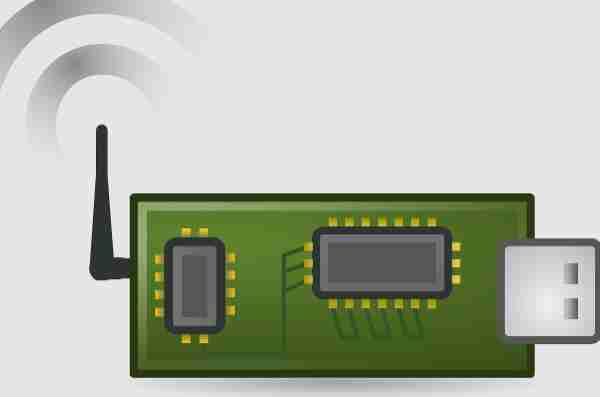
(2)利用主板自带WiFi功能
部分中高端主板(如ITX小板型或主打游戏性能的型号)已集成WiFi模块。只要该功能未被禁用,安装好系统驱动后,就能直接搜索并连接无线网络,无需额外硬件。
2. 台式机连接WiFi操作指南
(1)使用USB无线网卡连接步骤
第一步:选购一款支持双频段(2.4GHz和5GHz)的USB无线网卡,优先选择支持WiFi 6标准的产品,以获得更快的传输速度和更好的兼容性,并确认其支持你的操作系统(如Windows 10/11、macOS或Linux)。
第二步:将USB网卡插入台式机任一USB端口。部分设备会自动识别并安装基础驱动,其余则需手动安装。可使用“驱动人生”等工具快速完成驱动部署。
第三步:点击系统右下角网络图标,系统将显示可用的无线网络列表。选择目标WiFi名称(SSID),输入密码后点击连接,即可成功接入互联网。
(2)安装PCIe无线网卡流程
第一步:购买一块支持WiFi 6或WiFi 6E的PCIe无线网卡,确保主板具备空闲的PCIe插槽(一般为x1或x4规格)。
第二步:关闭电脑并拔掉电源线,打开机箱侧板。找到合适的PCIe插槽位置,拆除对应挡板,将无线网卡平稳插入插槽并用螺丝固定。如有外置天线,请正确连接以增强信号接收。完成后装回机箱,重新通电开机。
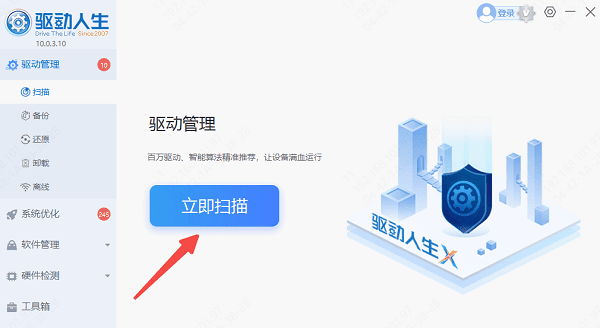
第三步:进入系统后,若网卡未自动识别,可通过“驱动人生”进行驱动安装——打开软件,点击“立即扫描”,找到无线网卡设备并选择“升级驱动”。
第四步:驱动安装完毕后,在系统网络设置中搜索无线网络,输入密码连接即可正常使用。
3. 借助其他设备共享网络(临时应急方案)
若暂无无线网卡,也可通过以下方式实现台式机上网:
方法一:通过手机USB共享网络
使用数据线将手机连接至台式机。
进入手机设置 → 网络与共享 → 开启“USB网络共享”功能。
电脑端将自动获取网络连接,实现上网。
方法二:通过笔记本共享WiFi
让笔记本连接到WiFi网络后,进入 设置 → 网络和Internet → 移动热点。
设置热点共享方式为“WiFi”或“USB”,台式机即可通过无线或有线方式接入网络。
方法三:离线安装无线网卡驱动
当台式机处于无网络状态时,可用另一台联网设备访问官网或下载“驱动人生网卡版”离线安装包,拷贝至U盘并导入目标电脑,完成驱动安装后即可启用无线功能。
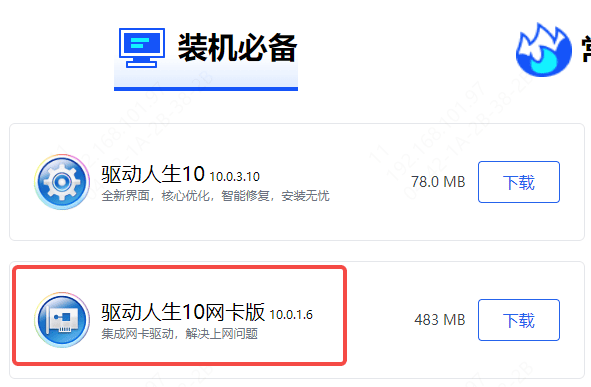
今天带大家了解了的相关知识,希望对你有所帮助;关于文章的技术知识我们会一点点深入介绍,欢迎大家关注golang学习网公众号,一起学习编程~
-
501 收藏
-
501 收藏
-
501 收藏
-
501 收藏
-
501 收藏
-
190 收藏
-
210 收藏
-
165 收藏
-
302 收藏
-
196 收藏
-
182 收藏
-
317 收藏
-
117 收藏
-
474 收藏
-
208 收藏
-
324 收藏
-
377 收藏
-

- 前端进阶之JavaScript设计模式
- 设计模式是开发人员在软件开发过程中面临一般问题时的解决方案,代表了最佳的实践。本课程的主打内容包括JS常见设计模式以及具体应用场景,打造一站式知识长龙服务,适合有JS基础的同学学习。
- 立即学习 543次学习
-

- GO语言核心编程课程
- 本课程采用真实案例,全面具体可落地,从理论到实践,一步一步将GO核心编程技术、编程思想、底层实现融会贯通,使学习者贴近时代脉搏,做IT互联网时代的弄潮儿。
- 立即学习 516次学习
-

- 简单聊聊mysql8与网络通信
- 如有问题加微信:Le-studyg;在课程中,我们将首先介绍MySQL8的新特性,包括性能优化、安全增强、新数据类型等,帮助学生快速熟悉MySQL8的最新功能。接着,我们将深入解析MySQL的网络通信机制,包括协议、连接管理、数据传输等,让
- 立即学习 500次学习
-

- JavaScript正则表达式基础与实战
- 在任何一门编程语言中,正则表达式,都是一项重要的知识,它提供了高效的字符串匹配与捕获机制,可以极大的简化程序设计。
- 立即学习 487次学习
-

- 从零制作响应式网站—Grid布局
- 本系列教程将展示从零制作一个假想的网络科技公司官网,分为导航,轮播,关于我们,成功案例,服务流程,团队介绍,数据部分,公司动态,底部信息等内容区块。网站整体采用CSSGrid布局,支持响应式,有流畅过渡和展现动画。
- 立即学习 485次学习
